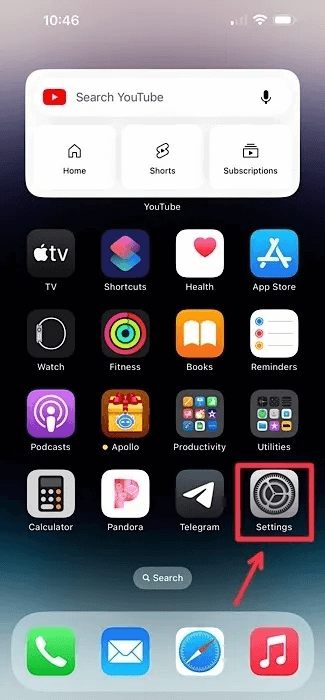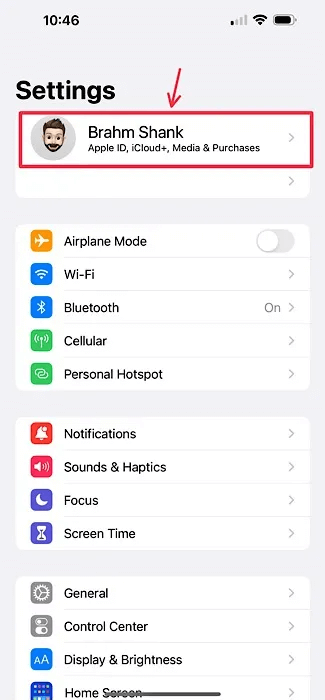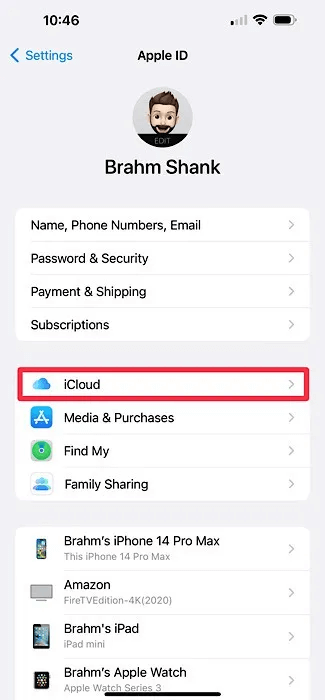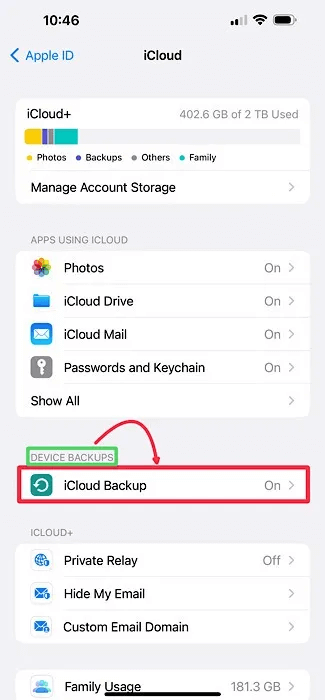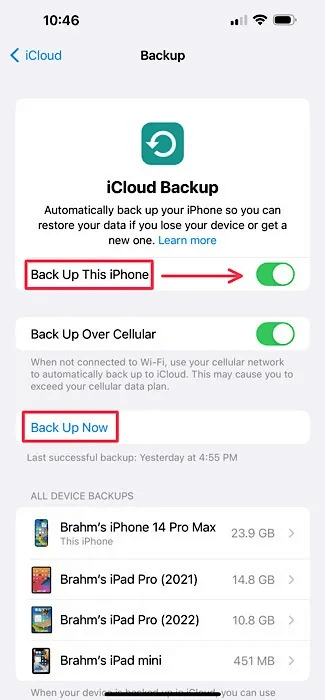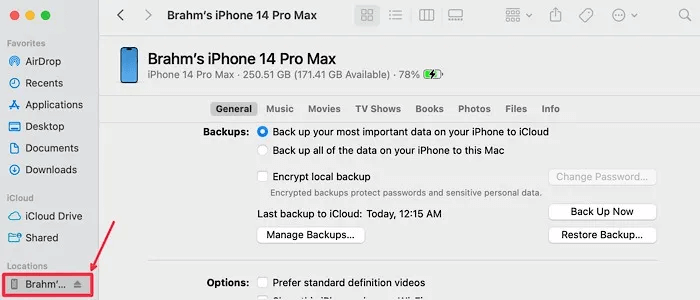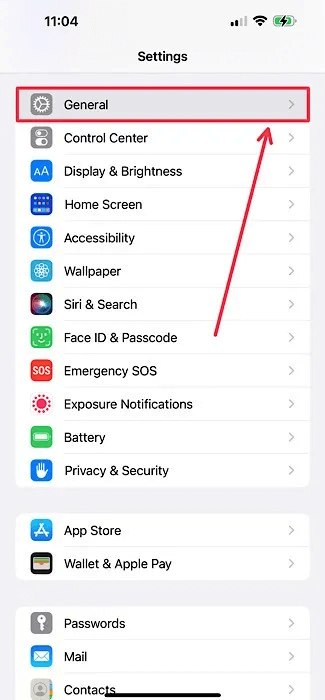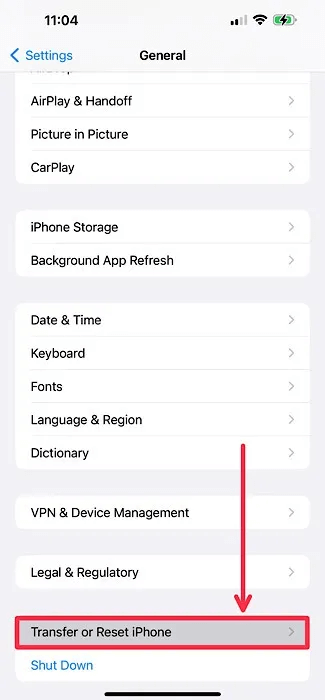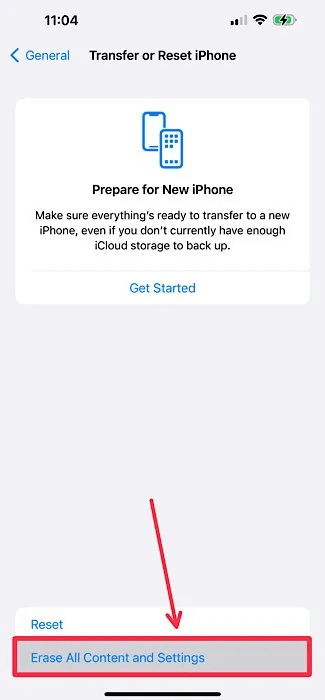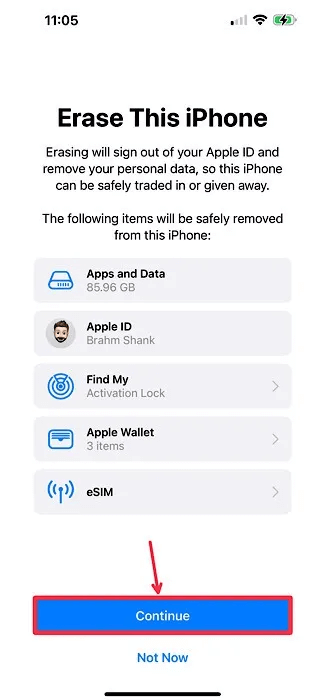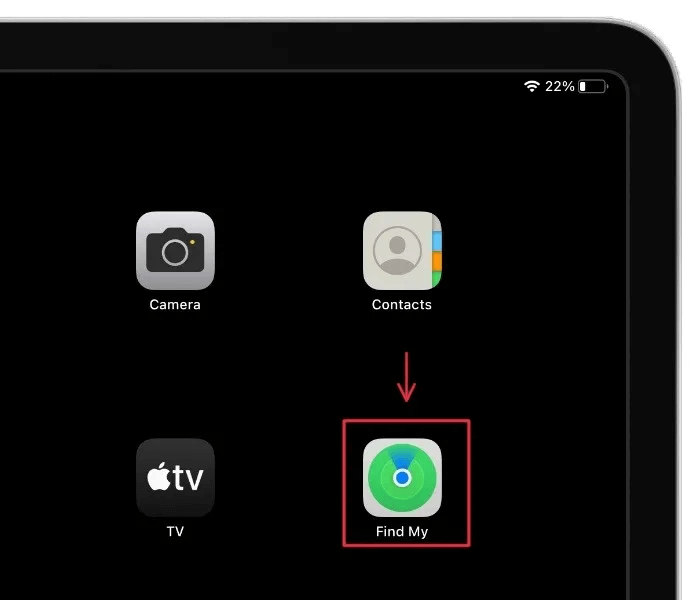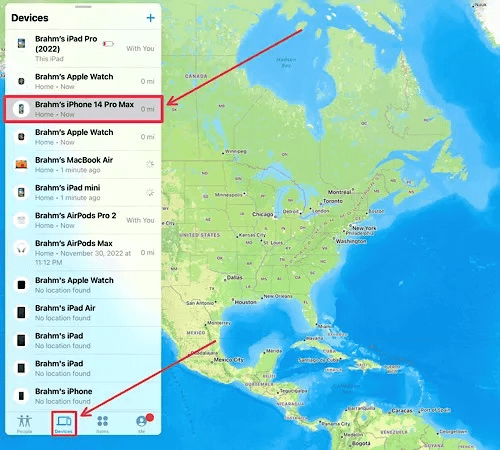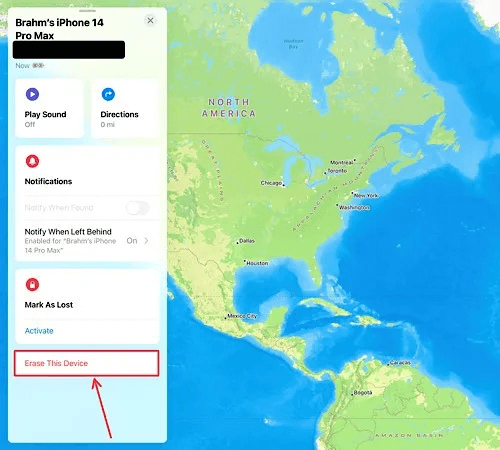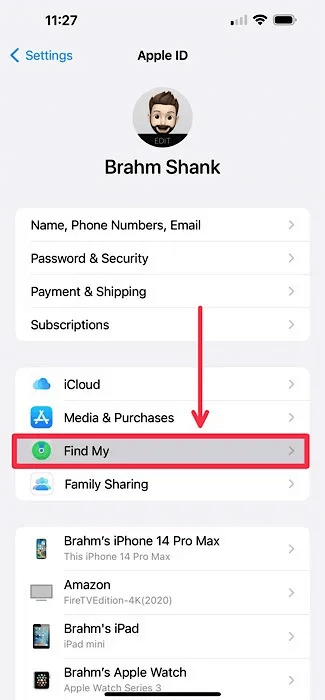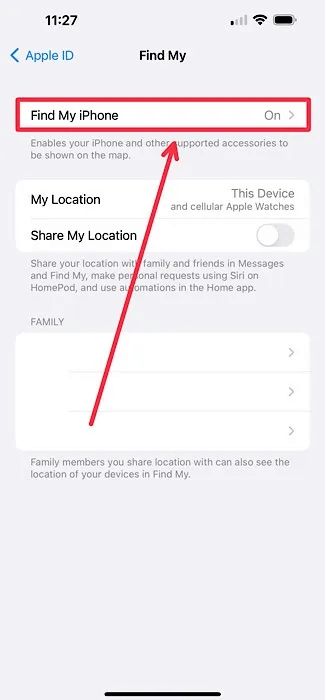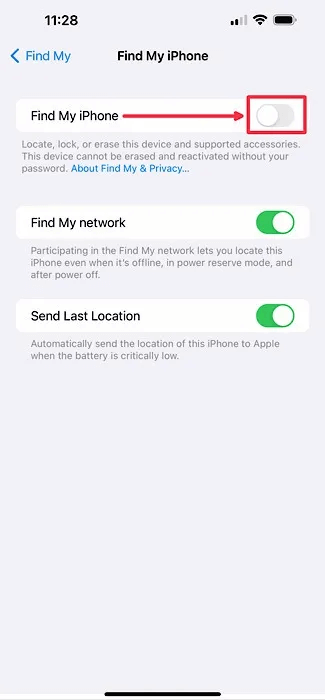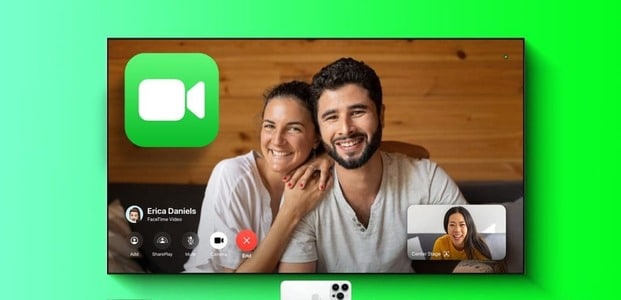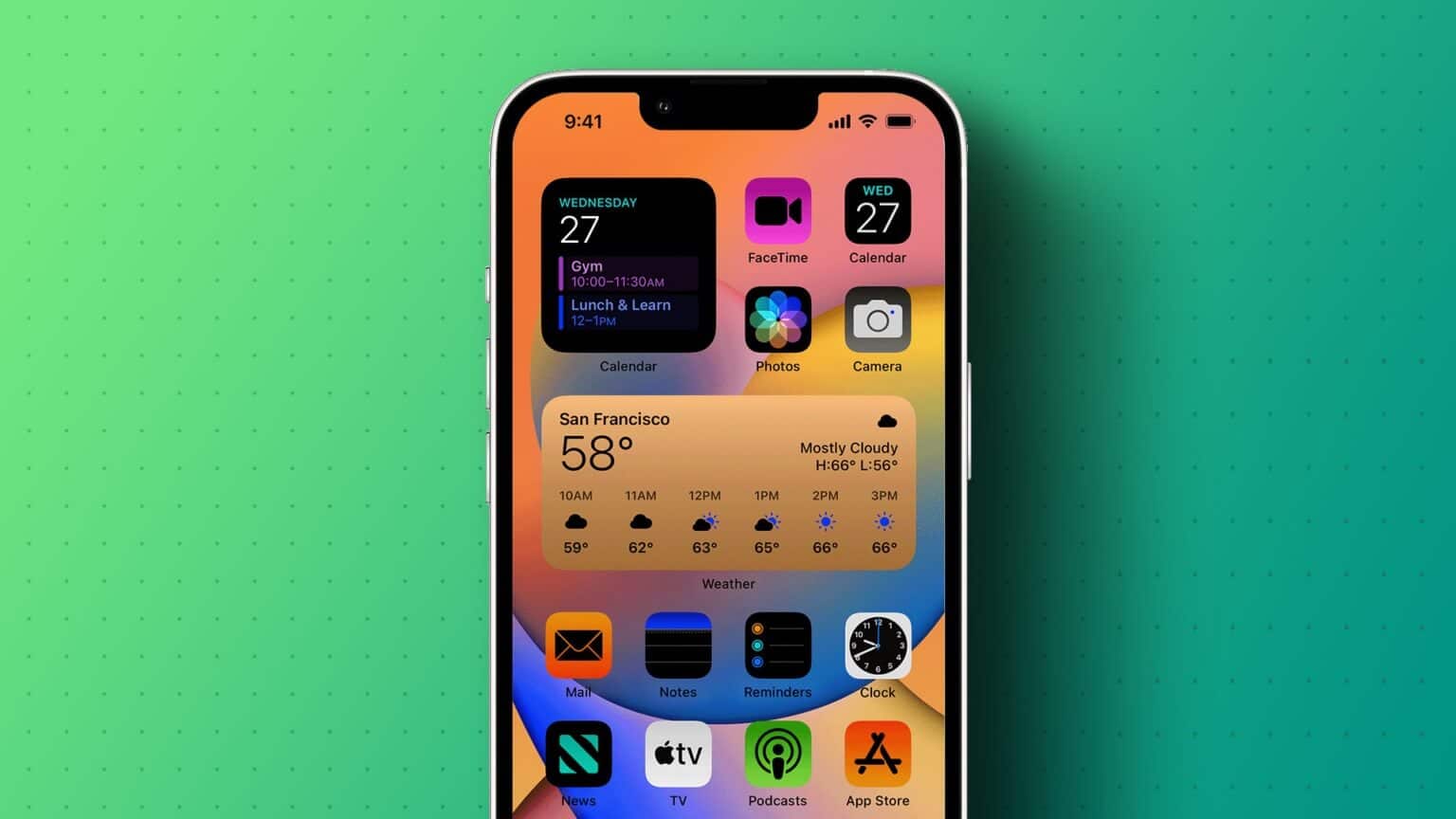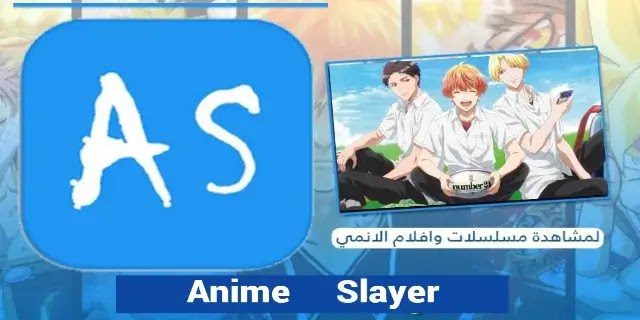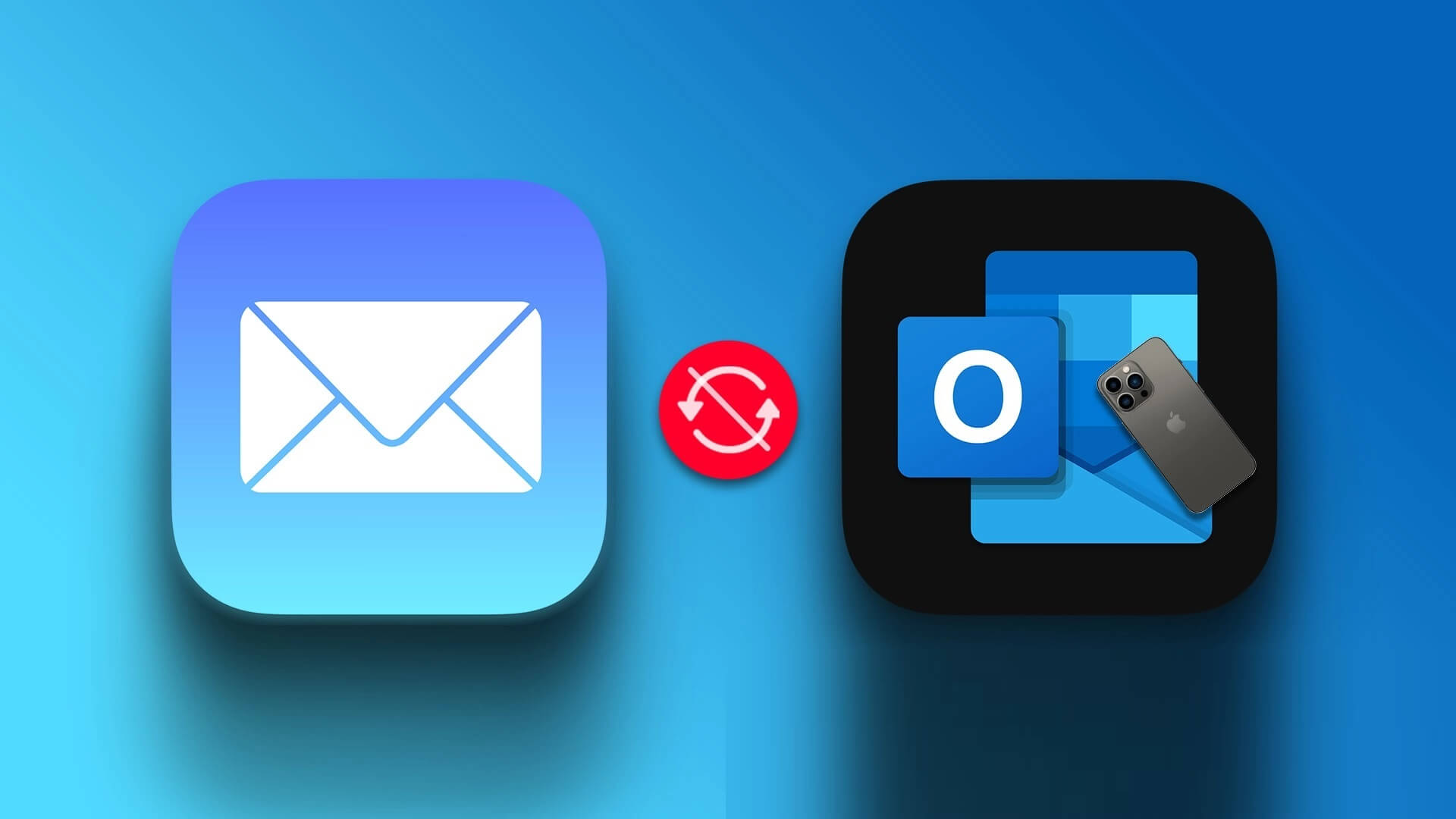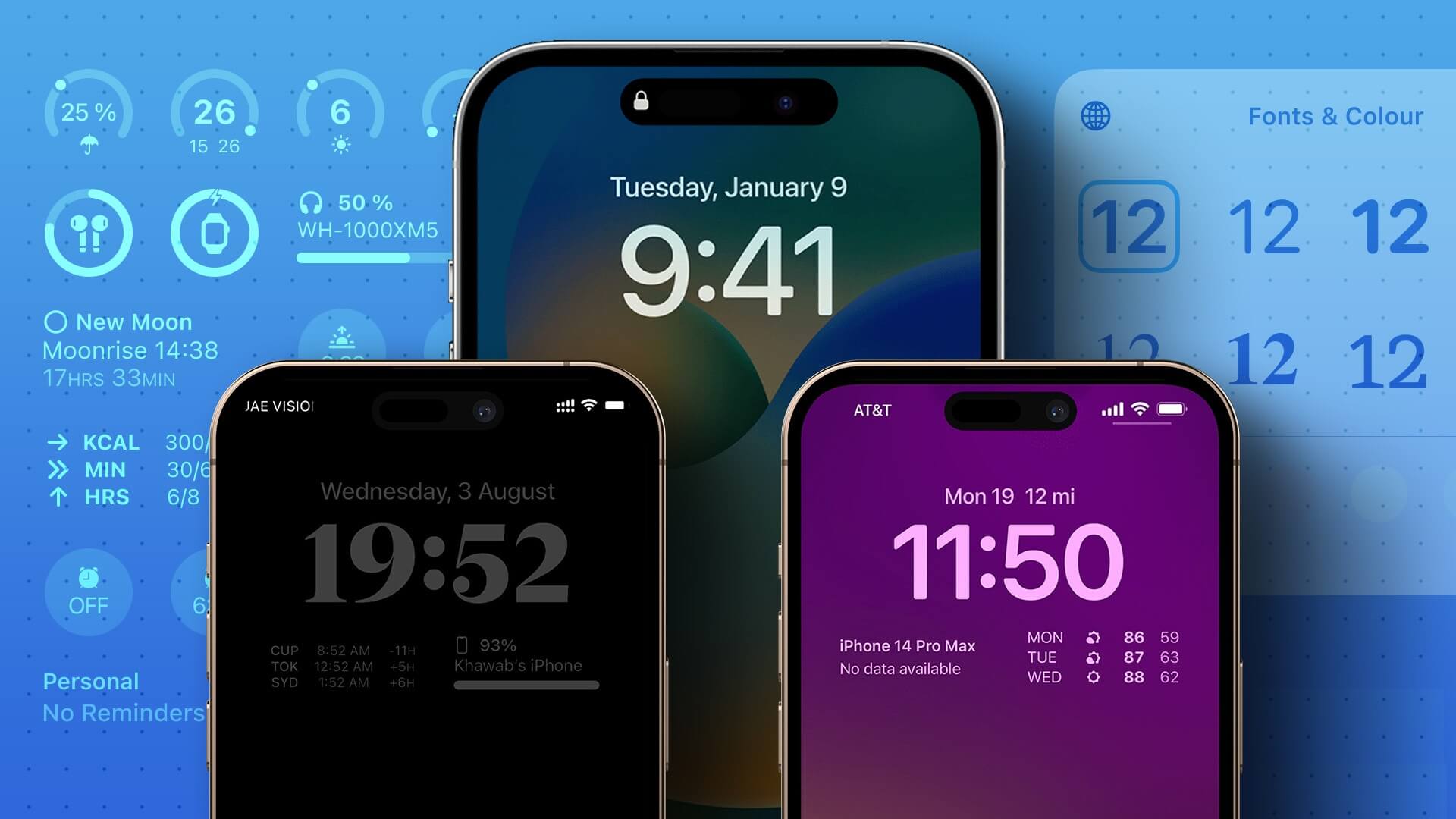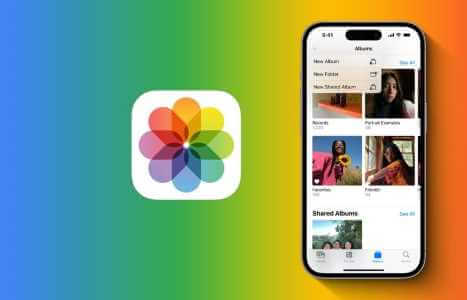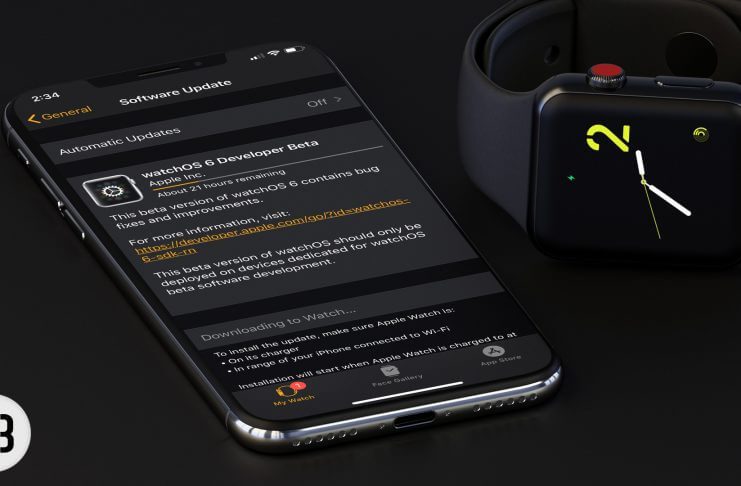चाहे आपने अपना iPhone खो दिया हो, नया स्मार्टफ़ोन ले लिया हो, या अपने मौजूदा iOS डिवाइस को किसी दोस्त या परिवार के सदस्य को ट्रांसफर कर दिया हो, अपने iPhone को फ़ैक्टरी रीसेट करने का तरीका जानना ज़रूरी है। हालाँकि अपने iPhone, iPad या iPod Touch को फ़ैक्टरी रीसेट करने की प्रक्रिया काफी आसान है, फिर भी अपने डिवाइस पर संग्रहीत संवेदनशील जानकारी का सुरक्षित बैकअप लेने और उसे मिटाने के लिए इस गाइड में दिए गए चरणों का पालन करें।

ध्यान दें: अगर आप ढूंढ रहे हैं डेटा खोए बिना iPhone रीसेट करें हम आप की मदद कर सकते हैं!
अपने iPhone पर डेटा का बैकअप कैसे लें
अगर आपको अपने मौजूदा iPhone से नए iPhone में डेटा माइग्रेट करना है, तो आपको अपने फ़ोन की सभी जानकारी की एक कॉपी या बैकअप बनाना होगा। आप इसे अपने Mac/PC से वायर्ड कनेक्शन के ज़रिए या iCloud के ज़रिए वायरलेस तरीके से कर सकते हैं।
iCloud (वायरलेस बैकअप) के साथ अपने iPhone का बैकअप लें
- पता लगाएँ और खोलें सेटिंग ऐप अपने iPhone पर।
- पर क्लिक करें Apple ID सूची.
- का पता लगाने "ICloud" एक सूची से व्यंजना सूची.
- शीर्षक के नीचे डिवाइस बैकअप , पता लगाएँ iCloud बैकअप.
- सुनिश्चित करें कि दाईं ओर का स्विच सक्षम है। “इस iPhone का बैकअप लें” , फिर टैप करें अब समर्थन देना बैकअप शुरू करने के लिए.
सलाह: मुझे जानो विंडोज़ पर iCloud का उपयोग कैसे करें इस ट्यूटोरियल में.
मैक/पीसी का उपयोग करके अपने iPhone का बैकअप लें (वायर्ड बैकअप)
- USB केबल या USB-C केबल का उपयोग करके अपने iPhone को अपने Mac या PC से कनेक्ट करें।
- खुला हुआ खोजक विंडो यदि आप मैक का उपयोग कर रहे हैं, या यदि आप पीसी का उपयोग कर रहे हैं तो आईट्यून्स पर क्लिक करें, साइडबार में सूचीबद्ध अपने डिवाइस पर क्लिक करें।
- बटन को क्लिक करे अब समर्थन देना अपने iPhone का बैकअप लेने के लिए.
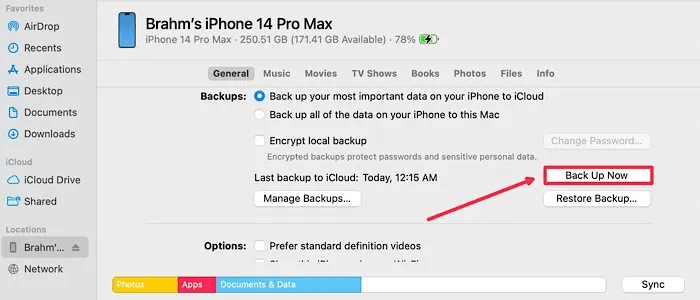
अपने iPhone को फ़ैक्टरी रीसेट कैसे करें
क्या आप अपना iPhone बेच रहे हैं या फिर से शुरुआत करना चाहते हैं? अपने iPhone को दोबारा इस्तेमाल या रीसायकल करने से पहले, उसकी सारी सामग्री और सेटिंग्स मिटाने का तरीका यहां बताया गया है:
- खुला हुआ सेटिंग ऐप अपने iPhone पर।
- पर क्लिक करें "आम" सूची से।
- नीचे स्क्रॉल करें और चुनें “iPhone स्थानांतरित करें या रीसेट करें”.
- अगली स्क्रीन पर, टैप करें “सभी सामग्री और सेटिंग्स मिटाएँ।”
- आपका iPhone उन सभी व्यक्तिगत डेटा का एक त्वरित विवरण प्रदर्शित करेगा जिन्हें आप जारी रखने का विकल्प चुनने पर हटा देंगे, जिसमें सभी eSIM सेवा योजनाएँ भी शामिल हैं। "नज़र रखना" पुष्टि करने के लिए, आपको अपने Apple ID से साइन आउट करने के लिए कहा जाएगा।
यह जानना उपयोगी है: यह ट्यूटोरियल आपकी मदद कर सकता है: अपने iPhone पर सुरक्षा जांच का उपयोग करें.
अपने iPhone को दूरस्थ रूप से कैसे रीसेट करें
यदि आपका iPhone चोरी हो गया है या खो गया है, तो हो सकता है कि आपके पास अपने iPhone तक सीधी पहुंच न हो, लेकिन आप Find My ऐप के माध्यम से फ़ैक्टरी रीसेट का उपयोग करके इसे दूरस्थ रूप से मिटा सकते हैं।
- खुला हुआ मेरा ऐप ढूंढेंp किसी अन्य Mac, iPad, iPhone, या iPod Touch पर.
- का पता लगाने iPhone साइट टैब के अंतर्गत आपका "हार्डवेयर" और इसे क्लिक करें।
- बटन पर क्लिक करें “इस डिवाइस को मिटाएँ” यह लाल।
Find My को कब और कैसे अक्षम करें
जब आप किसी Apple डिवाइस पर Find My सेट अप करते हैं, तो एक्टिवेशन लॉक सुरक्षा सुविधा अपने आप सक्षम हो जाती है, जिससे फ़ैक्टरी रीसेट के बाद आपके डिवाइस को फिर से सक्रिय करने से रोका जा सकता है। जब भी आप Apple T2 सुरक्षा चिप या Apple सिलिकॉन वाले iPhone, iPad, iPod Touch, Apple Watch, या Mac को सक्रिय या पुनर्स्थापित करते हैं, तो डिवाइस Apple से संपर्क करके यह सत्यापित करता है कि एक्टिवेशन लॉक चालू है।
अगर आप अपना iPhone किसी और को देने या उधार देने की योजना बना रहे हैं, तो आपको एक्टिवेशन लॉक को अपने आप बंद करने के लिए Find My iPhone को बंद करना होगा। इससे यह सुनिश्चित होगा कि नए मालिक को डिवाइस चालू करने के लिए पुराने मालिक के Apple ID क्रेडेंशियल दर्ज करने की ज़रूरत नहीं पड़ेगी। अपने iPhone पर Find My और एक्टिवेशन लॉक को बंद करने के लिए नीचे दिए गए चरणों का पालन करें:
- खुला हुआ सेटिंग ऐप अपने iPhone पर।
- प्रेस मेनू ऐप्पल आईडी.
- का पता लगाने "मेरा ढूंढ़ो" एक सूची से व्यंजना सूची.
- पर क्लिक करें "मेरा आई फोन ढूँढो".
- अगली स्क्रीन पर, सुनिश्चित करें कि दाईं ओर का टॉगल स्विच अक्षम है। "मेरा आई फोन ढूँढो"Find My को बंद करने से पहले आपसे अपना Apple ID क्रेडेंशियल दर्ज करने के लिए कहा जाएगा।
سكلة مكر
प्रश्न 1. यदि मुझे अपना आईपैड मिटाना हो तो मुझे क्या करना चाहिए?
जवाब। यही वर्कफ़्लो उन उपयोगकर्ताओं के लिए भी काम करेगा जो अपने iPad पर सभी सामग्री और सेटिंग्स मिटाना चाहते हैं। अक्सर यही निर्देश iPhone और iPad दोनों के लिए काम करते हैं, जैसे कि यह ट्यूटोरियल تअपने iPhone या iPad लॉक स्क्रीन को अनुकूलित करें.
प्रश्न 2. यदि मेरे पास किसी अन्य Apple डिवाइस पर Find My ऐप तक पहुंच नहीं है, तो क्या मैं अपने iPhone को दूरस्थ रूप से मिटा और रीसेट कर सकता हूं?
जवाब। हाँ, आप आ सकते हैं। iCloud.com लगभग किसी भी इंटरनेट ब्राउज़र का इस्तेमाल करके, आप Find My ऐप के वेब वर्ज़न तक पहुँच सकते हैं। बस लॉग इन करें, होम स्क्रीन पर Find My ऐप आइकन पर टैप करें, अपने डिवाइस का पता लगाएँ और "iPhone मिटाएँ" चुनें।
प्रश्न 3. यदि मैं अपना iPhone पासकोड भूल जाऊं तो मेरे पास क्या विकल्प हैं?
जवाब। अगर आप अपना iPhone पासकोड भूल जाते हैं, तो आपको अपने iPhone की सारी जानकारी मिटानी होगी, जिसे "रिस्टोर" कहते हैं, ताकि आप अपने iPhone को फिर से सेटअप और इस्तेमाल कर सकें। दुर्भाग्य से, आपके iPhone पर मौजूद वह सारा डेटा, जिसका iCloud में बैकअप नहीं लिया गया था, खो जाएगा, जिसमें कॉन्टैक्ट्स, कैलेंडर इवेंट्स, नोट्स वगैरह शामिल हैं। अपने iPhone को रिस्टोर करने से पहले, आपको उसे रिकवरी मोड में डालना होगा। हर iPhone मॉडल पर रिकवरी मोड एक्टिवेट करने का तरीका हमारी गाइड में पाया जा सकता है। अपने iPhone और iPad को कैसे रीसेट करें.
प्रश्न 4. यदि मैं अपना आईफोन रीसेट कर दूं, तो क्या मेरे सेवा प्रदाता के साथ मेरी सेलुलर सेवा योजना हटा दी जाएगी?
जवाब। नहीं, अपने iPhone को रीसेट करने से आपके वर्तमान सेवा प्रदाता के साथ आपका सेलुलर प्लान रद्द नहीं होता। हालाँकि, आपको अपना सेलुलर प्लान बदलने के लिए अपने वर्तमान फ़ोन से सिम कार्ड को नए फ़ोन में ट्रांसफ़र करना पड़ सकता है। iPhone XS और उसके बाद के मॉडल सहित अधिकांश आधुनिक स्मार्टफ़ोन eSIM को सपोर्ट करते हैं, जो आपको बिना किसी भौतिक सिम कार्ड की आवश्यकता के सेलुलर सेवा को सेटअप और कॉन्फ़िगर करने की सुविधा देता है।